【1】 Laravel を表示させよう
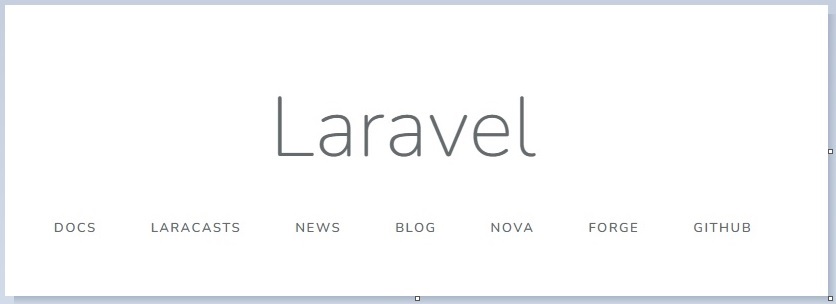
アプリケーションを作成する。
( 下記のコマンドを実行する )
① Visual Studio Code を起動
② アプリケーションを置く場所を指定する
( C:\xampp\htdocs )
( Windows(C) ⇒ xampp ⇒ htdocs の中 )
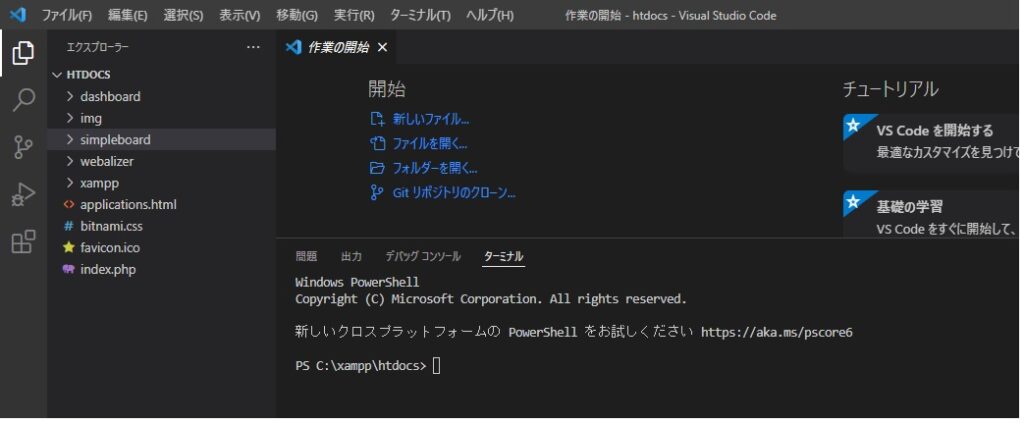
アプリケーション名:
simpleboard_333
composer create-project --prefer-dist laravel/laravel simpleboard_333 "5.8.*"ターミナルに、上記コマンドを記入 ⇒ [ Enter ]
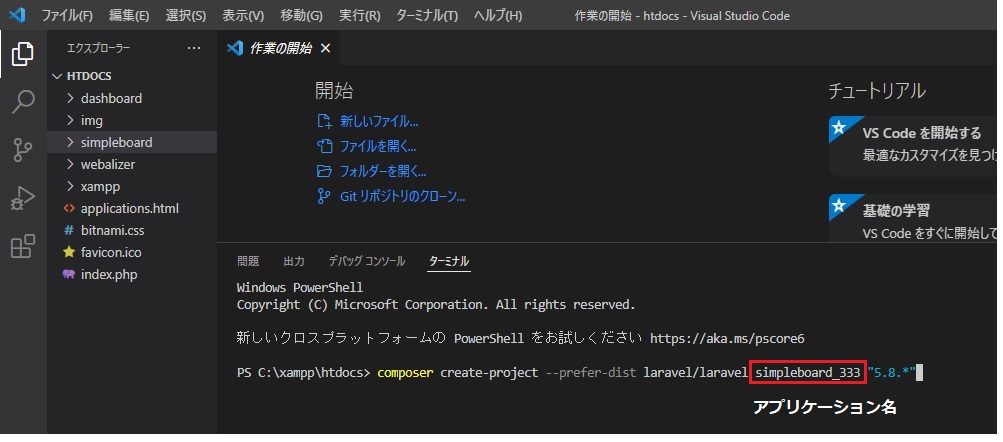
いろいろ表示されるので、落ち着くまで 待ちましょう。
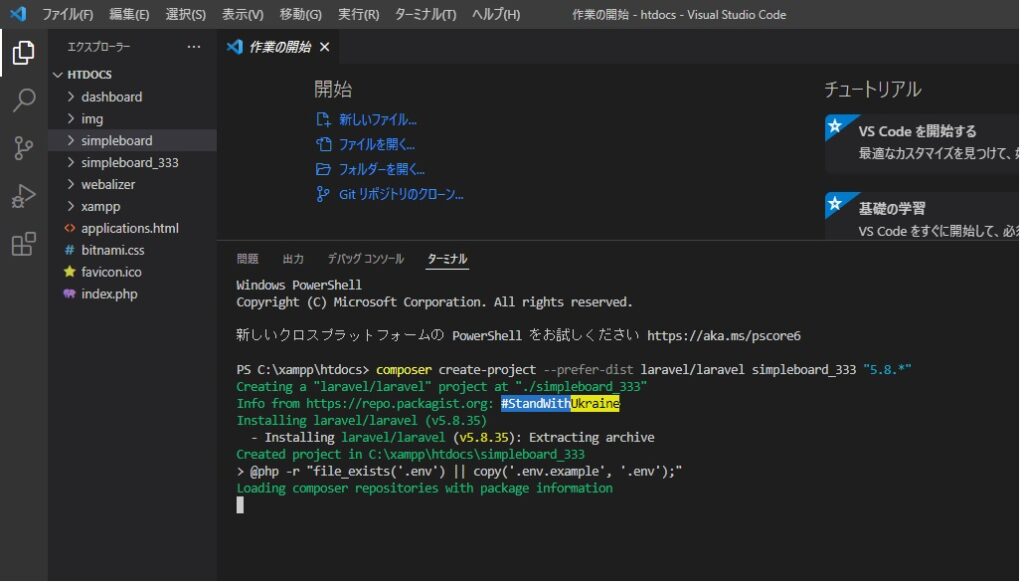
PS C:\xampp\htdocs>
…で止まったら、アプリケーションを表示する。
( 今回の場合 ⇒ simpleboard_333 )
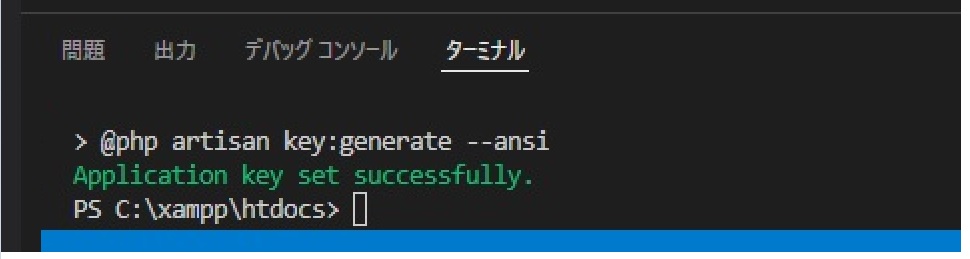
[ フォルダーを開く ]
⇒ ① フォルダーを選択
⇒ ② [ フォルダーの選択 ]
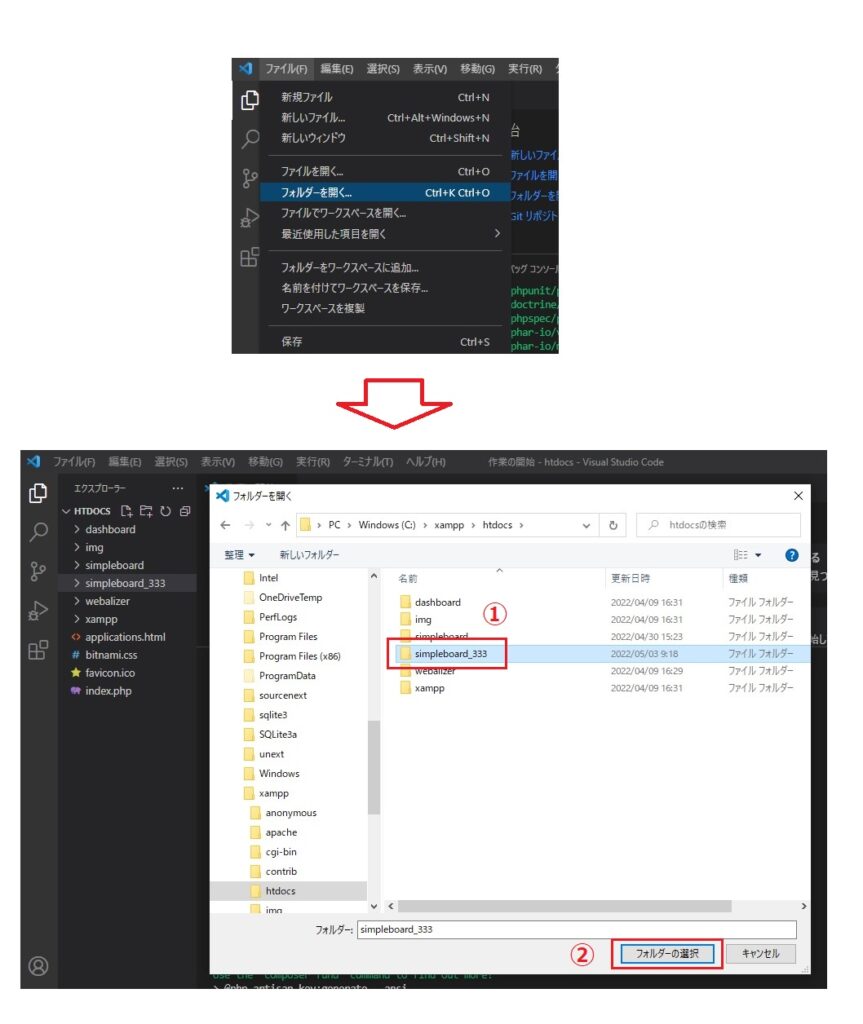
ターミナルに
PS C:\xampp\htdocs\simpleboard_333>
と表示させている状態で、まずは、
GitHub(ギットハブ) へ記録 を保存する。
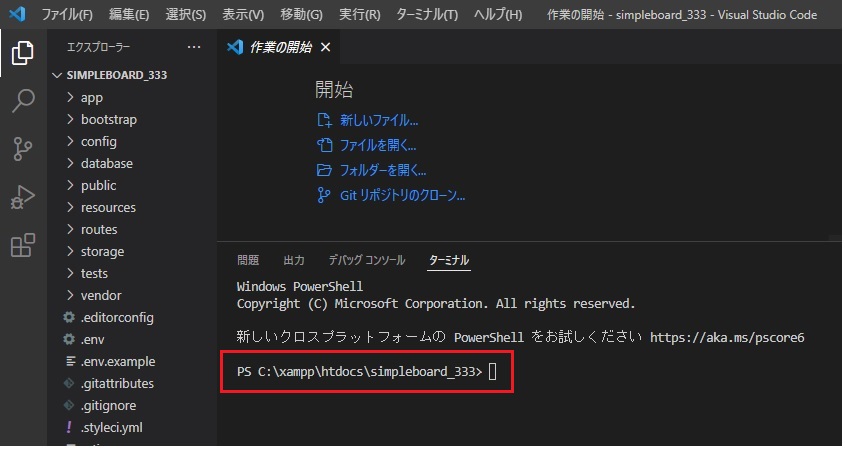
↓ ↓ ↓ 詳しい登録手順は こちら ↓ ↓ ↓
【 GitHub 】リモートリポジトリの作成手順
GitHub(ギットハブ) へ ログイン。
[ New ] をクリック。
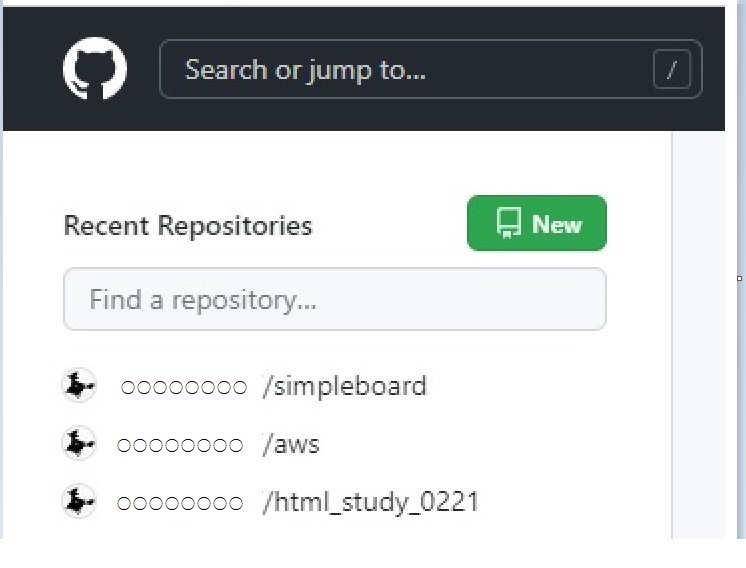
Repository name
⇒ アプリケーション名
[ Create repository ] をクリック。
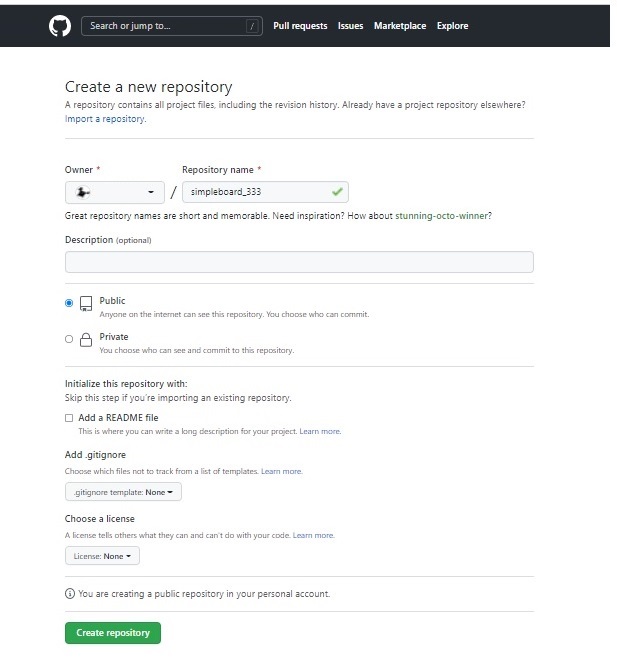
git init … から下6行を メモ帳へ一時的に保存。
( git add README.md ⇒ git add . へ変更 )
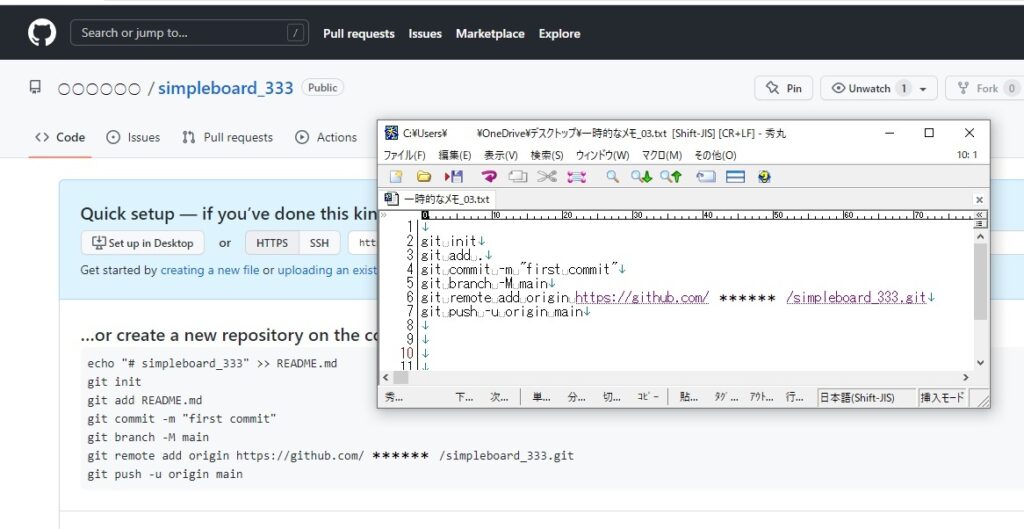
Visual Studio Code へ移動。
一時的に保存したコマンドを 1行ずつ、コピペ。
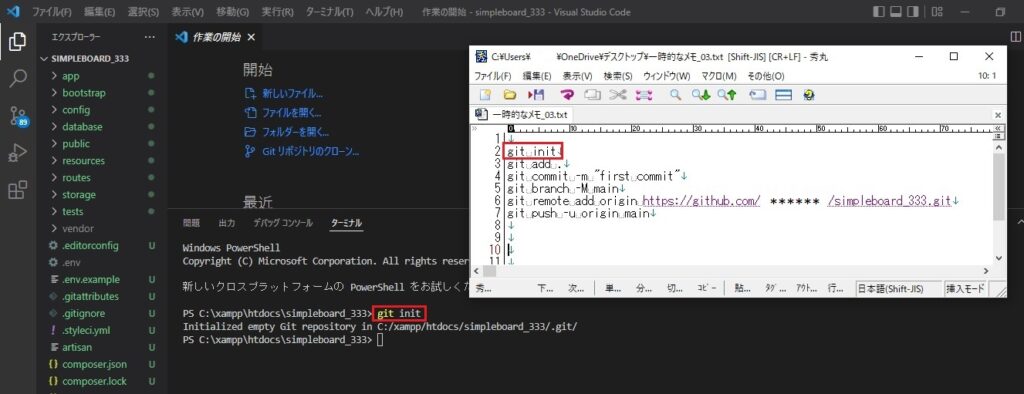
最後の行(6行目) のコピペが完了したら、
GitHub(ギットハブ) の画面へ戻り、リロード(更新)する。
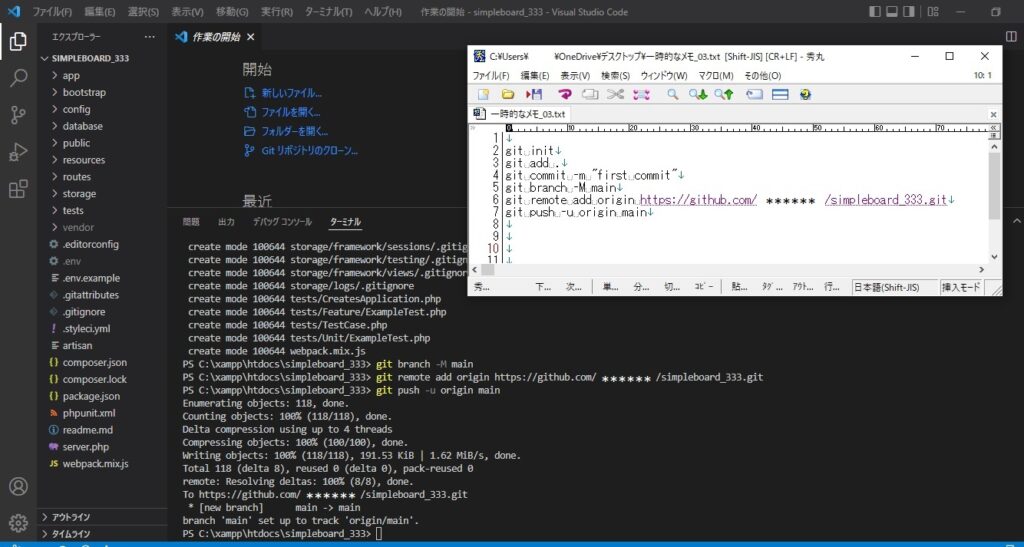
GitHub(ギットハブ) への登録完了☆
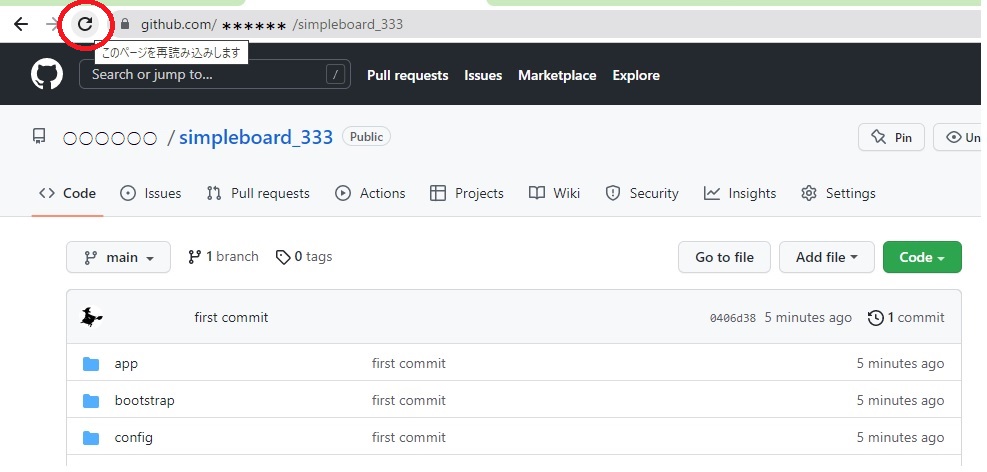
ローカルサーバーを起動する
php artisan serve --port=8080
上記コマンドを実行。
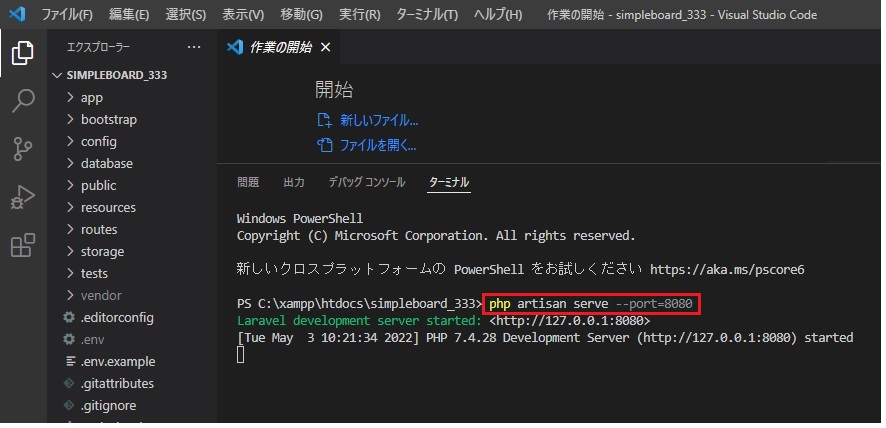
XAMPP を起動 ⇒ Apache を起動
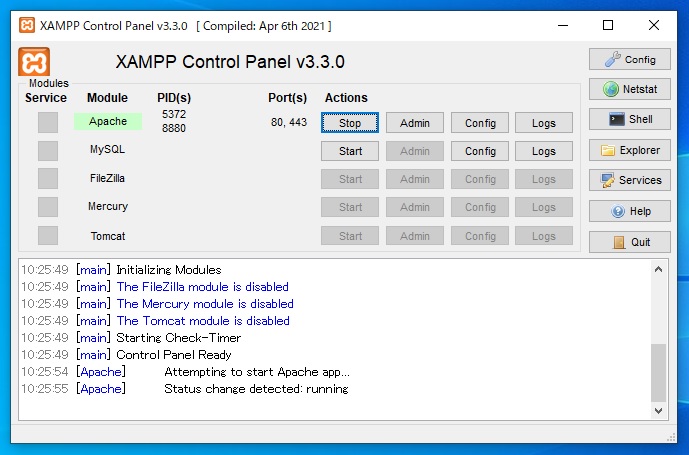
http://127.0.0.1/アプリケーション名/public/
上記URLで、アクセス。
( Laravel と表示されれば、OK☆ )
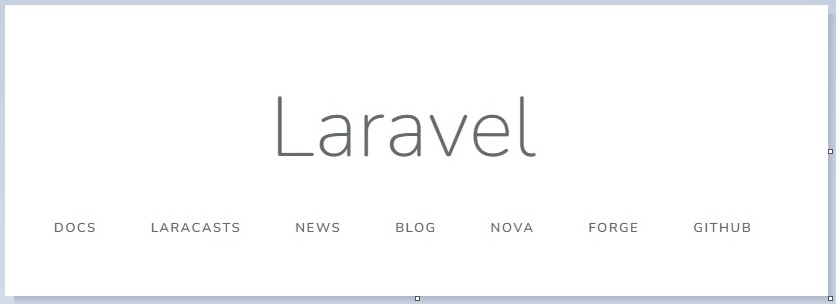
とりあえずは、おつかれさま でした… 自分 。。。

次は 。。。